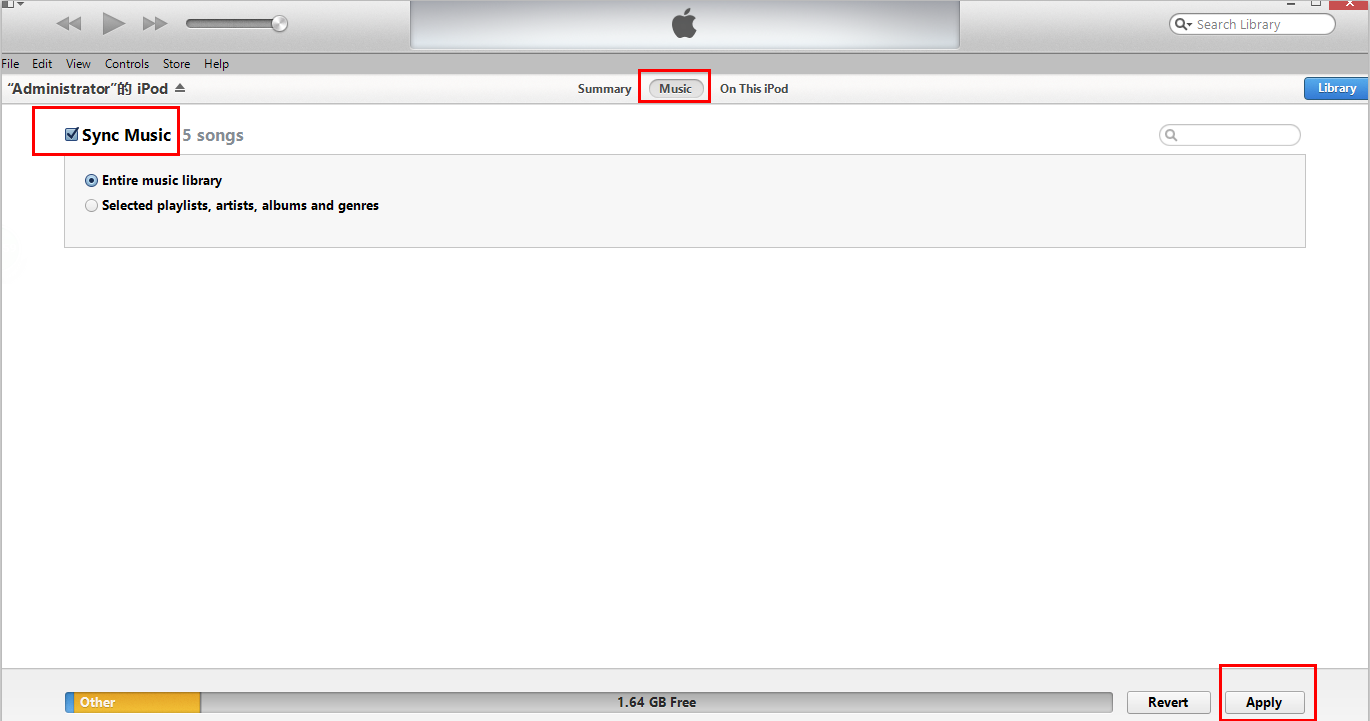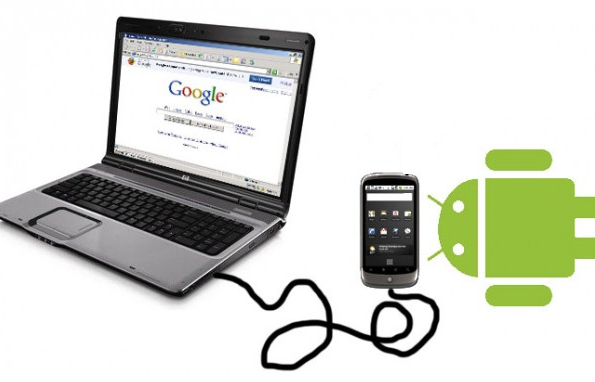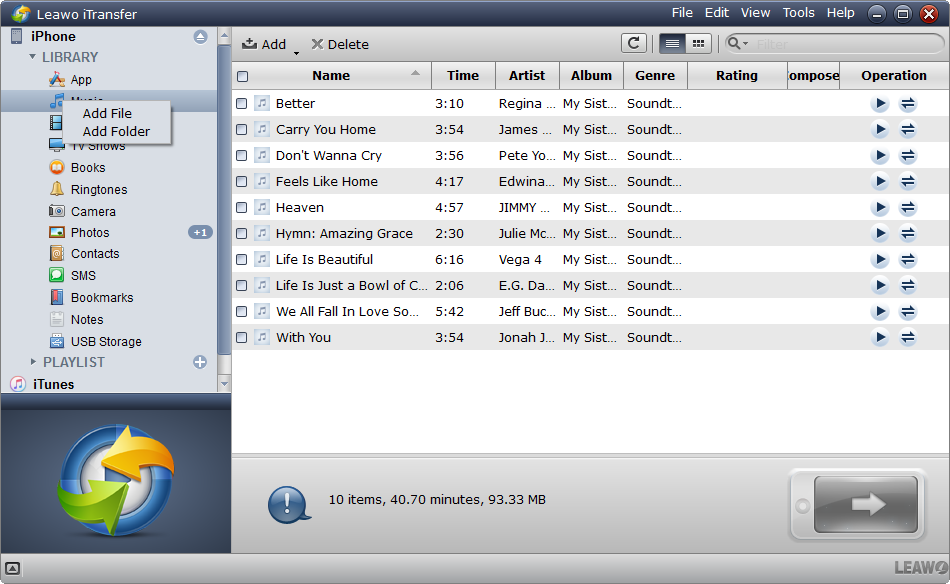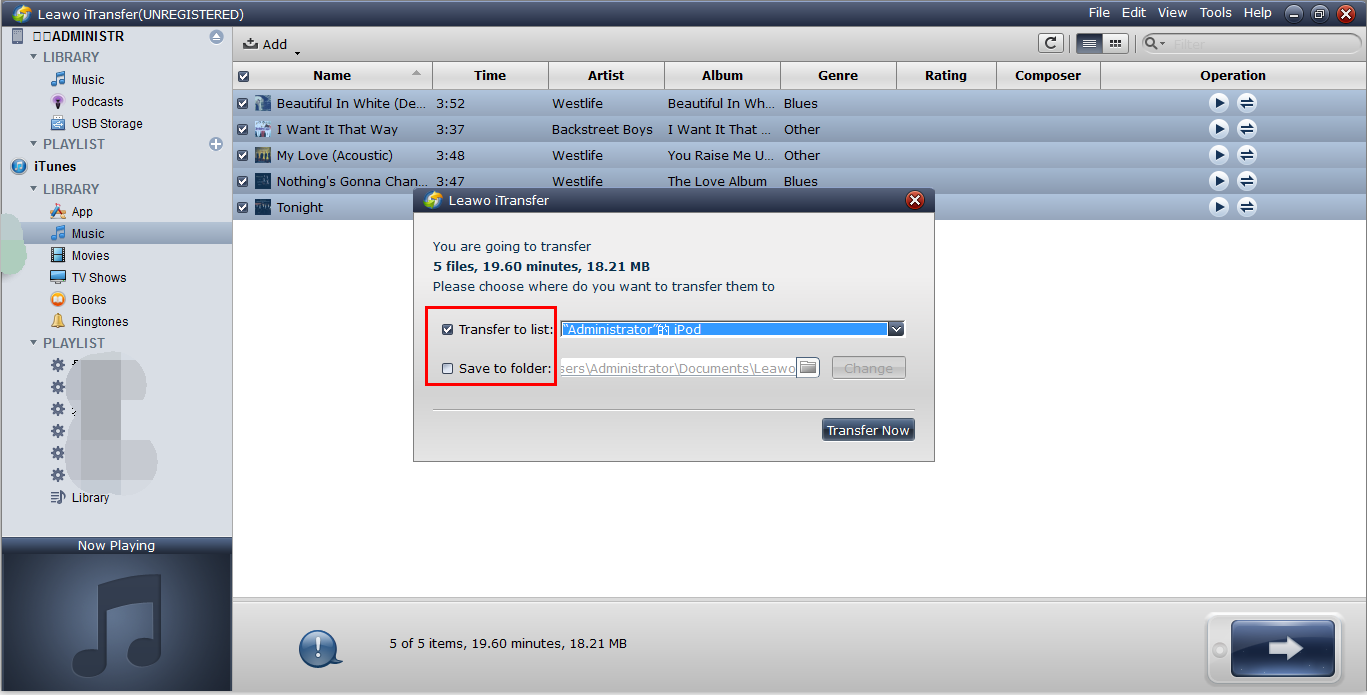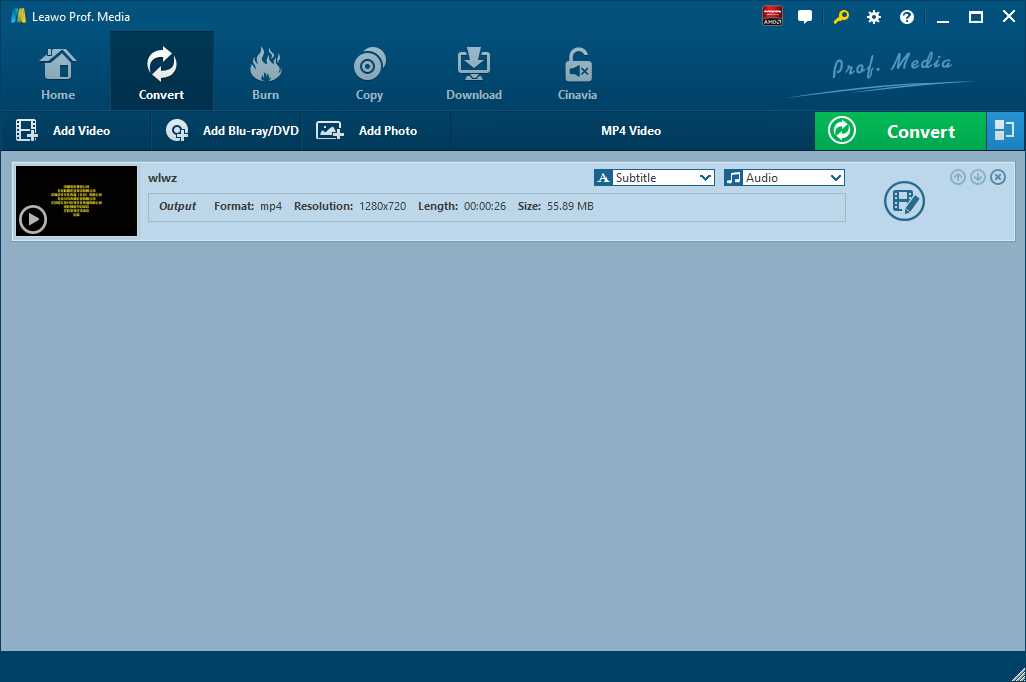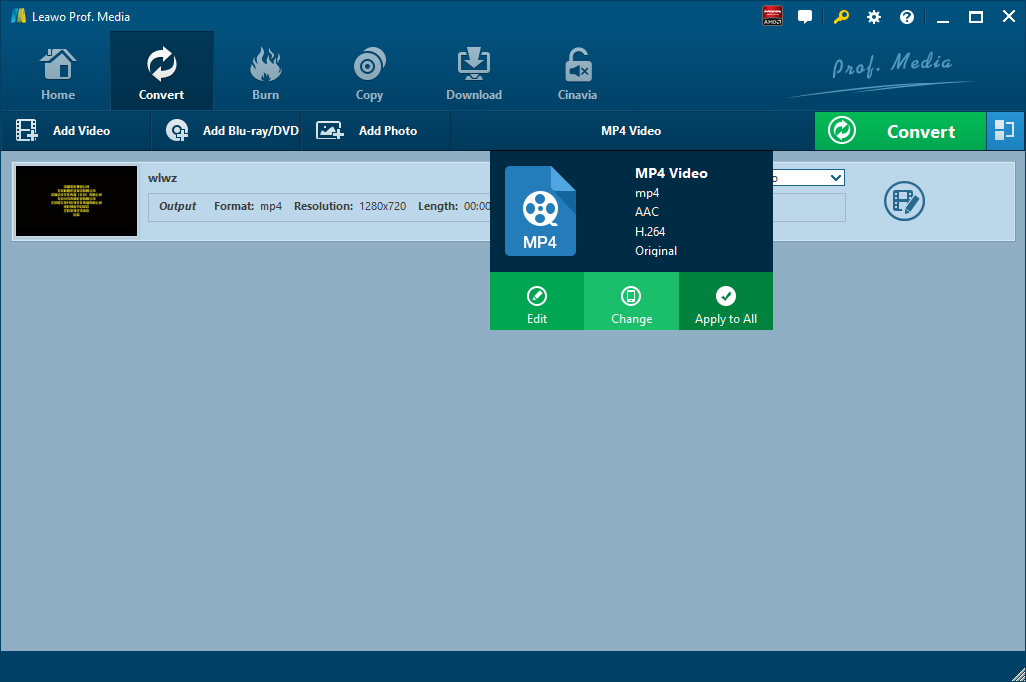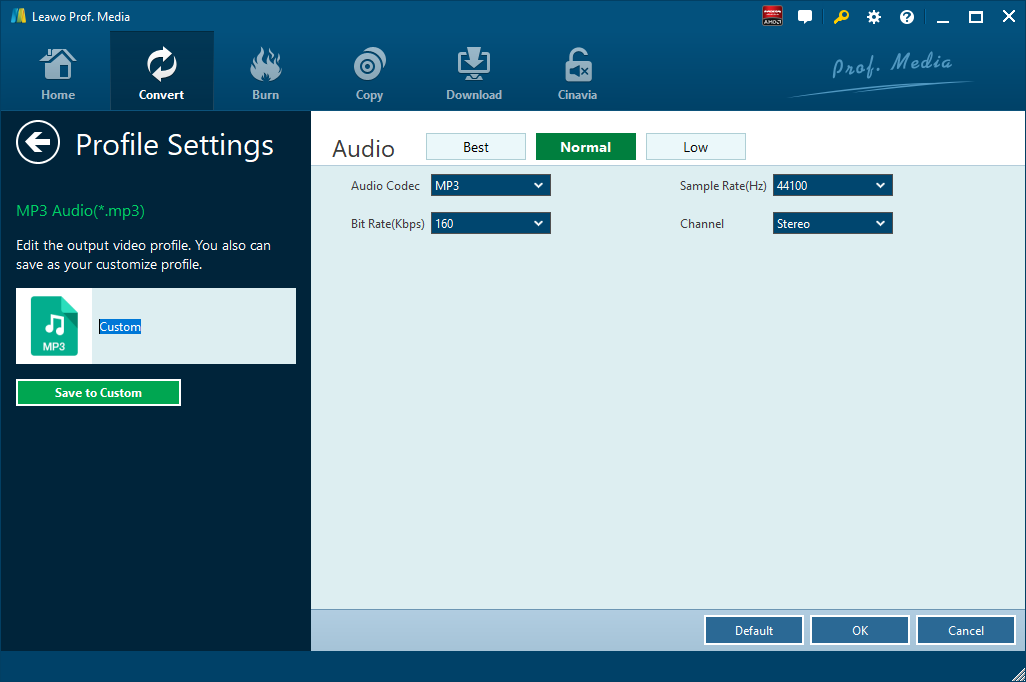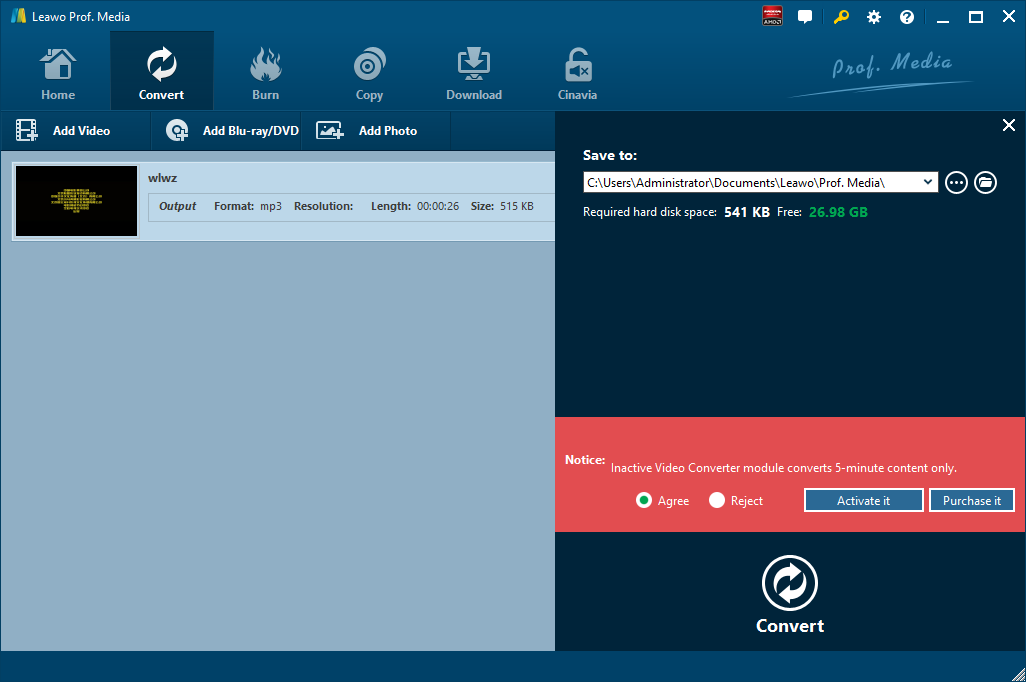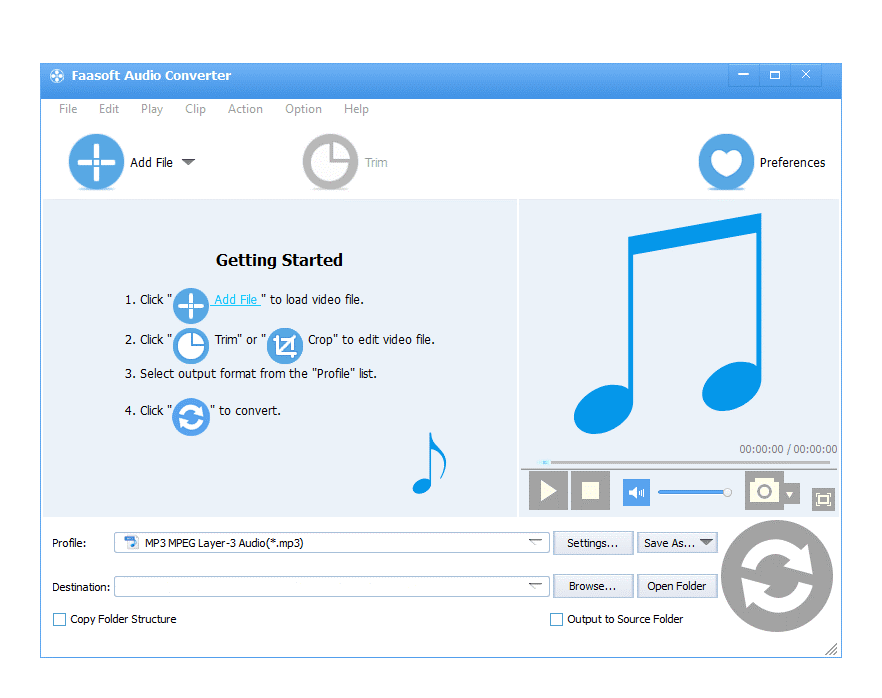Actuellement, Android est le système le plus populaire pour que nous puissions profiter de divertissements colorés tandis que l'iPod est l'un des meilleurs lecteurs de musique, à partir duquel nous pouvons avoir une expérience d'écoute parfaite lors du jogging. Mais que se passe-t-il si vous vous habituez à écouter de la musique avec Android et que vous souhaitez maintenant transférer de la musique d'Android à l'iPod ? Comme Android et iOS sont des systèmes d'exploitation totalement différents, comment pouvons-nous transférer un lot de chansons bien-aimées d'Android à l'iPod ? Ici, nous vous présenterons deux façons de transférer de la musique d'Android à l'iPod.
- Partie 1 : Transférer de la musique d'Android à l'iPod avec iTunes
- Partie 2 : Transférer de la musique d'Android à l'iPod avec iTransfer de Leawo
- Extension 1 : Convertir de la musique en fichier compatible avec iPod avec le Convertisseur de Vidéo de Leawo
- Extension 2 : Autre programme de conversion pour convertir un fichier musical
Partie 1 : Transférer de la musique d'Android à l'iPod avec iTunes
En général, lorsque je pense à transférer de la musique d'Android à l'iPod, la première idée qui me vient à l'esprit est de savoir si je peux ou non utiliser iTunes. La réponse est « oui ». Nous pouvons transférer de la musique d'Android à l'iPod avec iTunes. Ici, je vais vous montrer comment.
Étape 1. Connecter l'appareil Android à l'ordinateur
Copiez et collez les fichiers musicaux d'un appareil Android à un ordinateur via une clé USB.
Étape 2. Ajouter des fichiers à iTunes
Ouvrez iTunes, cliquez sur « Fichier »> « Ajouter un dossier à la bibliothèque ... » puis allez sur votre bureau et sélectionnez ce dossier. Cliquez sur « Ouvrir » et vos fichiers musicaux seraient importés dans iTunes.
Étape 3. Transférer des fichiers à l'iPod
Connectez l'iPod à votre ordinateur avec un câble USB. Cliquez sur le bouton iPod dans l'interface supérieure droite. Sélectionnez « Musique »> « Synchroniser la musique »> « Appliquer » pour synchroniser les chansons d'iTunes à l'iPod. Veuillez noter que vous perdrez tous les fichiers de musique précédents sur votre iPod lors du transfert de musique de l'ordinateur à l'iPod avec iTunes.
Partie 2 : Transférer de la musique d'Android à l'iPod avec iTransfer de Leawo
Le transfert manuel de musique d'Android l'iPod est étonnamment gênant et prend du temps. Ici, je vais vous présenter une autre méthode pour transférer de la musique d'Android l'iPod sans l'aide d'iTunes. Avant de commencer, je ferai une brève introduction à iTransfer de Leawo.
iTransfer de Leawo fournit des solutions impressionnantes pour les problèmes de transfert iPod. Il peut être utilisé pour transférer de nombreux types de fichiers (comme des applications, des photos, de la musique, des vidéos, des messages, des contacts, etc.) entre des appareils iOS, iTunes et des PC. Il est utile pour sauvegarder des fichiers iPod (touch) sur un ordinateur. Il fait de l'iPod des lecteurs flash afin que l'utilisateur puisse mettre tout ce qu'il veut dans leurs appareils iOS.
Téléchargez et installez iTransfer de Leawo sur votre ordinateur. Veuillez noter que iTransfer de Leawo est disponible non seulement pour la version Windows mais aussi pour la version Mac. Choisissez la bonne version à télécharger.
Ensuite, suivez-moi pour transférer de la musique d'Android à l'iPod avec les étapes ci-dessous :
Étape 1. Connecter l'appareil Android à l'ordinateur
À l'aide d'un câble USB, connectez votre appareil Android à l'ordinateur, puis vous pouvez commencer à copier et coller les fichiers musicaux du téléphone Android à l'ordinateur.
Étape 2. Connecter l'iPod à l'ordinateur
Exécutez iTransfer de Leawo sur votre ordinateur, puis connectez l'iPod à l'ordinateur. Attendez quelques secondes, iTransfer détectera automatiquement l'iPod.
Étape 3. Ajouter des fichiers de l'ordinateur
L'utilisateur a 4 façons d'ajouter des fichiers de l'ordinateur : la première consiste à faire glisser et déposer les fichiers directement dans la fenêtre du logiciel ; la deuxième façon consiste à cliquer sur le bouton Ajouter en haut au milieu du logiciel ; la troisième méthode est à cliquer sur Fichier> Ajouter> Ajouter un fichier / Ajouter un dossier dans le coin supérieur droit ; la quatrième façon consiste à cliquer avec le bouton droit sur le nom de la bibliothèque et à choisir Ajouter un fichier ou Ajouter un dossier.
Étape 4. Commencer à transférer des fichiers à l'iPod
Après avoir récupéré les fichiers demandés, cliquez simplement sur le gros bouton Transférer. Dans la fenêtre contextuelle, vous pouvez voir le nom de la destination dans « Transférer à la liste ». Dans « Enregistrer dans un dossier », choisissez un dossier sur votre PC pour la sauvegarde locale du PC. Confirmez « Transférer maintenant » pour transférer les fichiers. Cela permettra au programme de copier toutes les chansons sélectionnées d'Android à l'iPod.
Remarque :
1. Vous pouvez sélectionner et lire la chanson spécifique avant l'exportation.
2. Par rapport à la synchronisation de musique avec iTunes, vous ne perdrez aucune chanson précédente sur votre iPod lors du transfert de musique d'un ordinateur à l'iPod avec iTransfer de Leawo.
C'est tout. Vous avez réussi à déplacer toute la musique d'Android à votre iPod. iTransfer de Leawo est la meilleure alternative à iTunes pour gérer votre musique de l'iPod, et votre musique peut être conservée aux bons endroits dont vous avez besoin. Outre les fichiers musicaux, il offre également le transfert et la gestion de photos, vidéos, contacts, notes, messages, etc. sur votre iPod. Le divertissement ne s'arrête jamais avec iTransfer de Leawo. Profitez-en !
Extension 1 : Convertir de la musique en fichier compatible avec iPod avec le Convertisseur de Vidéo de Leawo
Si le fichier de musique d'origine n'est pas compatible avec l'iPod, avant que le processus de transfert ne commence, nous devons convertir la musique en fichier compatible avec l'iPod tel que MP3, WAV, etc. Pour ce faire, nous devons faire bon usage d'un convertisseur audio. Ici, nous utilisons le Convertisseur de Vidéo de Leawo, un convertisseur audio et vidéo professionnel et complet. Tout d'abord, comme l'interface du programme est conviviale, Le Convertisseur de Vidéo de Leawo est facile à utiliser car il ne nécessite aucune expertise logicielle. En tant que convertisseur vidéo professionnel, il est capable de convertir des fichiers vidéo et audio dans plus de 180 formats de l'un à l'autre avec une vitesse 6 fois plus rapide et sans perte de qualité. Pour le mettre en détails, ce convertisseur de fichiers offre une variété d'entrées de fichiers vidéo, y compris MP4, AVI, MOV, MKV, MTS, FLV, etc, et en même temps, le programme est capable de convertir divers fichiers audio comme MP3, AAC , FLAC, AC3, etc. Il est capable de produire des fichiers dans différents formats, tels que la vidéo courante (MP4, H.265 MP4, MKV, H.265 MKV, MOV, etc.), l'audio courant (AAC, AC3 , WAV, MP3, WMA, FLAC, etc.), vidéo HD (HD MP4, HD AVI, HD TS, HD VOB, etc.) et vidéo 4K (4K MP4 et 4K MKV). De plus, le Convertisseur de Vidéo de Leawo peut être considéré comme un extracteur audio permettant à l'utilisateur d'extraire la piste audio des fichiers vidéo d'origine. Ici, vous pouvez utiliser le Convertisseur de Vidéo de Leawo pour convertir de la musique en fichier MP3 compatible avec iPod.
Contrairement à de nombreux convertisseurs de vidéo sur le marché, le Convertisseur de Vidéo de Leawo est équipé d'un éditeur de vidéo interne et d'un lecteur de vidéo pour que l'utilisateur puisse éditer la vidéo et lire la vidéo. Il existe de nombreuses façons de modifier les fichiers vidéo chargés : découpage, recadrage, filigrane, réglage de l'effet vidéo et suppression du bruit.
Cliquez sur le lien ci-dessous pour télécharger et installer le Convertisseur de Vidéo de Leawo. Si vous utilisez un Mac, vous pouvez télécharger et installer l'homologue pour Mac du Convertisseur de Vidéo de Leawo. Téléchargez et installez la bonne version sur votre ordinateur, puis suivez le guide ci-dessous pour convertir de la musique en fichier MP3 compatible avec iPod. Ici, nous prenons la version Windows du convertisseur comme exemple. L'utilisateur de Mac peut consulter pour convertir des fichiers MP3 compatibles avec iPod sur Mac car la méthode est presque la même.
Étape 1. Importer le fichier musical d'origine
Lancez le Convertisseur de Vidéo de Leawo, allez dans l'onglet « Convertir » et cliquez sur le bouton « Ajouter une vidéo » dans le sous-menu pour charger vos fichiers de musique d'origine. Alternativement, vous pouvez directement faire glisser et déposer des fichiers musicaux dans l'interface du programme.
Étape 2. Définir MP3 comme format de sortie
Cliquez sur la liste déroulante nommée « Vidéo MP4 » par défaut à côté du bouton « Ajouter une photo ». Dans la liste déroulante, sélectionnez l'option « Modifier ». Ensuite, dans la fenêtre contextuelle du profil, sélectionnez « MP3 » dans la colonne « Format » comme format de sortie. Veuillez noter qu'une fois que vous avez modifié le format de sortie, le nom de la liste déroulante change également.
Remarque : Si vous en avez besoin, vous pouvez cliquer sur le bouton « Modifier » dans la zone de réglage du profil déroulant pour régler les paramètres audio comme le codec audio, le débit binaire, le canal, la fréquence d'échantillonnage, etc.
Étape 3. Convertir la musique en MP3 compatible avec iPod
Cliquez sur le gros bouton vert « Convertir » dans la barre de sous-menu à côté de la zone de liste déroulante des paramètres de format. Ensuite, dans la barre latérale contextuelle, définissez le répertoire de sortie. Après avoir défini le répertoire de sortie, cliquez sur le bouton « Convertir » juste en dessous. Le Convertisseur de Vidéo de Leawo commencerait immédiatement à convertir la musique en MP3 compatibleavec iPod.
Extension 2 : Autre programme de conversion pour convertir un fichier musical
Faasoft Audio Converter permet à l'utilisateur de convertir des fichiers musicaux d'un format à un autre en quelques étapes simples. Avec lui, l'utilisateur peut transformer un fichier musical en MP3, WAV, OGG, etc. et garder une haute qualité du son. Une fois la conversion terminée, l'utilisateur pourra profiter des fichiers musicaux sur des lecteurs de MP3 de type iPod n'importe où. De plus, il aide l'utilisateur à extraire l'audio des fichiers vidéo, puis à enregistrer l'audio extrait dans WAV, AAC, M4A, FLAC, ALAC, AC3, DTS, CAF, MP2, OGG, RA, WMA et plus encore. En outre, il offre également le meilleur moyen de convertir des fichiers vidéo en des formats vidéo plus populaires.